Tìm hiểu về các chuẩn phát video không dây qua TV
Dù chuẩn HDMI (kết nối qua dây dẫn) đã được sử dụng rộng rãi, nhưng hiện vẫn chưa có chuẩn phát video không dây nào được áp dụng chung từ các thiết bị điện tử tới TV. Bởi vậy, bạn cần hiểu rõ về các chuẩn phát video không dây này để đưa ra lựa chọn phù hợp.
AirPlay là chuẩn phát không dây do Apple phát triển. Chuẩn phát này cho phép bạn phát video từ iPhone, iPad và Mac tới đầu giải mã Apple TV. Thông qua AirPlay, bạn có thể phát các nội dung lưu trên máy Mac lên TV được kết nối với Apple TV; chơi video trên TV và điều khiển từ iPhone; hoặc hiển thị toàn bộ màn hình iPad lên TV.
AirPlay có thể hoạt động theo 2 cách. Trước hết, AirPlay có thể “tái hiện” lại toàn bộ màn hình hiển thị từ một thiết bị lên TV (screen-mirroring), tức là màn hình TV và máy Mac/iPhone/iPad của bạn sẽ hiển thị các nội dung giống hệt nhau. Ví dụ, khi bạn bật một đoạn video trên iPhone và phát qua AirPlay, cả đoạn video này và các nút điều khiển (chơi/tạm ngừng, thanh chọn thời gian…) sẽ được hiển thị trên màn hình TV cùng lúc và giống hệt như trên iPhone.
Cách thứ 2 là stream (phát) nội dung. Ví dụ, bạn có thể sử dụng một ứng dụng để bật video trên iPhone và phát đoạn video này lên màn hình TV. iPhone sẽ đóng vai trò điều khiển từ xa cho TV, và do đó các nút điều khiển sẽ không bị hiển thị lên màn hình. AirPlay đủ thông minh để phân biệt được đâu là các nội dung bạn muốn phát lên TV và đâu là các phần hiển thị cần giữ lại trên màn hình iPhone.
AirPlay hoạt động rất tốt, song cũng gặp phải một trở ngại lớn do chúng chỉ hoạt động trên các thiết bị Apple. Nếu bạn sử dụng máy Mac/iPhone/iPad và Apple TV, bạn sẽ rất thích AirPlay. Tuy vậy, nếu bạn muốn phát từ máy vi tính chạy Windows lên Apple TV hoặc phát từ máy Mac lên một loại đầu giải mã khác, AirPlay sẽ không giúp gì được cho bạn.
Miracast là một chuẩn kết nối được ngành công nghiệp điện tử xây dựng để tăng sức cạnh tranh với AirPlay của Apple. Các phiên bản Android từ 4.2 và Windows từ 8.1 trở lên đều được tích hợp Miracast, do đó về mặt lí thuyết, các mẫu tablet, laptop chạy Windows và các mẫu smartphone, tablet Android có thể dễ dàng phát nội dung lên các đầu nhận tín hiệu có hỗ trợ Miracast.
Như vậy, về mặt lí thuyết Miracast là một chuẩn kết nối rất tuyệt vời, cho phép phần lớn các thiết bị điện tử (không gắn mác Apple) có mặt trên thị trường có thể kết nối với nhau. Điều đáng buồn là trong thực tế, các nhà sản xuất đã làm hỏng chuẩn kết nối này.
Trong khi các thiết bị có hỗ trợ Miracast nên được thiết kế để có thể kết nối dễ dàng với nhau, rất nhiều thiết bị Miracast không thể nhận diện hoặc không hoạt động tốt với các đầu nhận có hỗ trợ cổng Miracast. Bạn có thể tham khảo bảng ví dụ sau đây để thấy khả năng tương thích rất kém của các thiết bị có hỗ trợ Miracast:
Hàng dọc: Đầu nhận. Hàng ngang: Thiết bị di động. Màu xanh cho thấy các thiết bị có thể kết nối. Màu đỏ cho thấy các thiết bị không thể kết nối.
Ngoài ra, các nhà sản xuất còn không thèm gắn mắc Miracast cho các thiết bị có hỗ trợ Miracast. Ví dụ, LG gọi tính năng Miracast trên các thiết bị của mình là “SmartShare”, Samsung đặt tên cho tính năng này là “AllShare Cast”, Sony thì gọi Miracast là “screen mirroring” còn Panasonic là “display mirroring”. Nói cách khác, tình trạng hiện thời của Miracast rối loạn đến mức bạn có thể đang sử dụng một thiết bị có hỗ trợ Miracast mà không biết là thiết bị này có hỗ trợ kết nối Miracast – và cũng có thể là bạn không nhầm, bởi thường các sản phẩm có gắn mác AllShare Cast của Samsung sẽ chỉ hỗ trợ sản phẩm của Samsung mà thôi.
Ngay cả gã khổng lồ phần mềm Microsoft cũng không thể tiếp sức cho Windows chống lại AirPlay với Miracast. Do Miracast được tích hợp vào Windows 8.1 và vào Xbox One, chắc hẳn bạn sẽ hi vọng rằng việc phát nội dung từ Windows lên TV thông qua đầu nhận Xbox One là hoàn toàn có thể. Nhưng thực tế Xbox One lại không thể nhận tín hiệu Miracast từ Windows để phát lên TV.
Nói tóm lại, Miracast là một chuẩn kết nối rất đáng thất vọng tới mức bạn khó có thể coi Miracast là một chuẩn kết nối thực thụ như Wi-Fi, Bluetooth và NFC. Ngoài ra, Miracast cũng chỉ hỗ trợ tái hiện màn hình. Bạn không thể phát video trên TV và sử dụng smartphone Android làm điều khiển riêng biệt được.
Video đang HOT
WiDi là viết tắt của Intel Wireless Display, một tính năng được sử dụng thông qua chuẩn kết nối Wi-Fi Direct (kết nối Wi-Fi giữa các thiết bị không cần thông qua bộ định tuyến/router). Đây là cố gắng đáp trả của Intel dành cho AirPlay.
Do WiDi không được hỗ trợ rộng rãi, phiên bản WiDi 3.5 đã được thiết kế để tương thích với Miracast, do đó WiDi hiện giờ, về bản chất, chỉ là một dạng Miracast mà thôi.
Khi ra mắt Nexus 4 vào năm 2012, Google tuyên bố cân nhắc tới khả năng hỗ trợ Miracast. Theo tuyên bố của gã khổng lồ tìm kiếm vào lúc nó, bạn có thể sẽ được mua các đầu giải mã cỡ nhỏ, kết nối vào HDMI, có hỗ trợ Miracast. Vấn đề tương thích cho các chuẩn hiển thị không dây sẽ sớm được giải quyết, cho phép bạn dễ dàng hiển thị màn hình Android và Windows lên TV.
Tuy vậy, lời hứa của Google đã không trở thành hiện thực. Một năm sau đó, Google ra mắt Chromecast. Chromecast là một cổng nhận có giá rất rẻ (35 USD/7,5 triệu đồng – giá gốc tại Mỹ), sử dụng giao thức DIAL (DIscover And Lauch) thông qua Wi-Fi. Để sử dụng Chromecast trên Android, bạn chỉ cần mở các ứng dụng có hỗ trợ Chromecast, ví dụ như YouTube, Netflix… Trong các ứng dụng này, bạn có thể ra lệnh phát một đoạn video nhất định lên Chromecast. Chromecast sẽ kết nối trực tiếp lên Internet để phát đoạn video này, và bạn có thể sử dụng smartphone để điều khiển quá trình chơi của smartphone.
Ngoài ra, Chromecast cũng hỗ trợ “tái hiện” màn hình. Trên Windows, bạn có thể phát nội dung tới Chromecast thông qua trình duyệt Chrome. Chromecast cũng hỗ trợ cả iOS và Mac OS.
Như vậy, Chromecast không hề hỗ trợ Miracast. Xét tới thành công của thiết bị này, có thể nói rằng Google đang lựa chọn đúng hướng đi.
Một chuẩn phát nội dung khá phổ biến khác là DLNA – “Digital Living Network Alliance” (Liên minh Mạng Gia dụng Số). Trên mạng nội bộ của bạn, các thiết bị có hỗ trợ DLNA sẽ được hiển thị dưới tên gọi các thiết bị “Play To”.
Thực tế, DLNA không phải là một chuẩn phát màn hình không dây. Theo vào đó, đây chỉ là một cách để chơi nội dung từ một thiết bị trên một thiết bị khác. Ví dụ, bạn có thể mở Windows Media Player trên PC và sử dụng tính năng Play To để chơi các file video từ ổ cứng trên PC tới Xbox hoặc các đầu nhận được kết nối với TV khác. Các thiết bị hỗ trợ DLNA sẽ được hiển thị tự động trên menu “Play To”, do đó bạn sẽ không cần phải tốn quá nhiều công sức cài đặt. Khi ra lệnh kích hoạt “Play To”, thiết bị nhận sẽ kết nối với thiết bị phát để chơi nội dung.
Mặc dù bạn có thể sử dụng DLNA trên các phần cứng “mới” như phát từ Windows 8.1 lên Xbox One, chuẩn kết nối này đã được phát minh từ rất lâu rồi. Bởi vậy, bạn chỉ có thể phát nội dung từ các thiết bị trên mạng nội bộ, ví dụ như ảnh, video và nhạc. Bạn không thể sử dụng Netflix hay YouTube thông qua DLNA, và cũng không thể tái hiện toàn bộ nội dung màn hình desktop lên TV thông qua DLNA.
Như vậy, 3 năm sau khi AirPlay ra đời, các công ty khác vẫn chưa thể tạo ra một chuẩn cạnh tranh hoàn chỉnh. Nếu bạn muốn tìm một chuẩn kết nối chuẩn cho phép phát nội dung từ thiết bị số lên TV, có lẽ bạn sẽ phải đợi thêm một thời gian dài nữa.
Theo VnReview
5 công nghệ đưa thế giới giải trí trên thiết bị di động sang TV nhà bạn
AirPlay, Chromecast, hay Miracast...là những công nghệ kết nối giúp bạn thưởng thức các nội dung giải trí trên màn hình TV kích thước lớn.
Khi mà công nghệ ngày một phát triển thì những thiết bị di động (điện thoại, tablet) đã có thể đảm đương gần như mọi tác vụ; ngoại trừ một nhược điểm: Kích thước hạn chế. Kích thước lớn nhất trong thế giới tablet hiện nay chỉ dừng lại ở 10 inch trong khi điện thoại, tất nhiên, còn bé hơn thế. Bởi vậy, việc thưởng thức các nội dung, đặc biệt là nội dung giải trí, trên các thiết bị này, rõ ràng không thoải mái. Để khắc phục hạn chế này, giới công nghệ đã và đang tìm ra những giải pháp giúp bạn có thể thưởng thức nội dung (xem video, nghe nhạc...) từ thiết bị di động trên các loạismart TV màn hình lớn. Chúng ta hãy cùng điểm qua 5 công nghệ hiện nay có thể giúp bạn có thể loại bỏ hạn chế về màn hình trình chiếu của smartphone, tablet để thưởng thức video, âm nhạc...trên chiếc HDTV với màn hình cực lớn của mình.
AirPlay
Người dùng iOS có lẽ đã khá quen thuộc với công nghệ AirPlay của Apple. AirPlay cho phép bạn có thể phát các nội dung từ nhạc, video, ảnh từ thiết bị di động chạy iOS của mình lên TV thông qua mạng WiFi.
Trước đây AirPlay có 1 tên gọi khác là AirTunes (2004) và ở thời điểm này nó chỉ có khả năng phát nhạc giữa các thiết bị của Apple với nhau. Sau nhiều cải tiến, công nghệ này đã có thể phát được cả video cũng như được bổ sung thêm khả năng hiển thị các nội dung của thiết bị di động lên TV theo thời gian thực. AirPlay hiện cũng đã được Apple cấp phép bản quyền cho nhiều đối tác như Bose, Bowers & Wilkins, Philips, và Pioneer, giúp sản phẩm của các hãng này có thể bắt được sóng AirPlay để tương thích với các sản phẩm của "Táo khuyết".
Để sử dụng AirPlay, bạn cần 2 dạng thiết bị: Thiết bị gửi tín hiệu: bao gồm tất cả các máy có thể chạy được từ iOS 4.2 trở lên để phát nội dung (với máy Mac cần chạy Mountain Lion để phát nội dung thời gian thực); Loại 2 là thiết bị nhận tín hiệu: gồm tất cả các thiết bị hỗ trợ AirPlay như AirPort Express (xuất âm thanh), Apple TV (xuất được hình)...Thiết bị gửi tín hiệu có thể kiêm luôn cả chức năng điều khiển từ xa tuy nhiên bạn sẽ phải cần cài đặt thêm 1 ứng dụng điều khiển có tên Remote app.
Sau đây là các bước kết nối:
Kết nối thiết bị iOS đến nguồn thu khá đơn giản, ở đây ta sẽ lấy 1 thiết bị mẫu là Apple TV:
- Bạn kết nối cả 2 thiết bị (thiết bị chạy iOS và Apple TV) đến cùng mạng WiFi
- Click đúp vào nút Home để mở danh sách các ứng dụng được sử dụng gần đây.
- Vuốt đúp trái sang phải để mở menu AirPlay và chọn thiết bị nguồn thu thích hợp (trong trường hợp này là Apple TV)
- Ấn Play
Bạn cũng có thể xem ở trang hỗ trợ của Apple để biết được đầy đủ về các yêu cầu kĩ thuật của các thiết bị khi sử dụng AirPlay.
Có thể nói AirPlay là phương pháp tuyệt vời nếu bạn là một fan hâm mộ của Apple và sở hữu nhiều thiết bị do "Táo khuyết" sản xuất. AirPlay không hỗ trợ các HĐH di động khác như Android hay Windows Phone...Ngoài ra, sẽ có những ứng dụng không tương thích, ngay cả đó là ứng dụng iOS và có thể trong 1 số trường hợp bạn cần tới ứng dụng bên thứ 3.
Chromecast
Với những người không sử dụng iOS và không có Apple TV, chiếc Chromecast mà Google vừa ra mắt là một sự lựa chọn không thể không nhắc tới. Chromecast là 1 thiết bị nhỏ gọn và có thể cắm trực tiếp vào TV nhà bạn qua cổng HDMI để trình chiếu các nội dung từ thiết bị di động sang màn hình lớn. Bạn cũng có thể hiển thị các nội dung ở trình duyệt Chrome trên TV 1 cách dễ dàng với thiết bị này. Giống AirPlay, Chromecast cũng hỗ trợ phát các video ở độ phân giải 1080p.
Các bước cài đặt để sử dụng Chromecast:
- Cắm trực tiếp thiết bị này vào TV qua cổng HDMI, cắm sợi cáp nguồn vào cổng USB trên TV.
- Tải ứng dụng Chromecast (hỗ trợ iOS, Android, và Windows 8), và làm theo các hướng dẫn hiện ra trên màn hình thiết bị.
- Chromecast sẽ tự động nhận diện mạng WiFi nhà bạn, bạn chỉ cần nhập mật khẩu và xác nhận để thiết bị di động và Chromecast chia sẻ mạng (tether) với nhau.
- Bạn mở ứng dụng phát nội dung được hỗ trợ - hiện có Google Video, YouTube. Sắp tới sẽ có thêm Pandora (1 chương trình radio nổi tiếng). Ngoài ra, bạn cũng có thể phát các nội dung đang chạy ở trình duyệt Chrome lên TV.
- Tiếp theo, bạn chọn video muốn phát và ấn vào biểu tượng Chromecast hiện lên trên màn hình. Một cửa sổ popup sẽ hiện ra yêu cầu bạn xác nhận thiết bị nhận tín hiệu.
Một lưu ý là các thiết bị di động phải chạy HĐH từ Android 2.3, iOS 6, Windows 7 hoặc 8, Mac OS 10.7 trở lên. Chrome OS cũng được hỗ trợ.
Hiện tại tính năng của Chromecast còn khá hạn chế và yêu cầu mạng WiFi phải có tốc độ khá cao để hoạt động. Tuy nhiên đổi lại thì giá thiết bị này lại rất rẻ, chỉ 35 USD.
DLNA
DLNA là một chuẩn phục vụ việc chia sẻ các nội dung media trong cùng 1 mạng. DLNA còn tiện lợi hơn cả Chromecast hay AirPlay với tính năng truyền dữ liệu 1 cách dễ dàng qua mạng WiFi hoặc mạng Ethernet (mạng dây). Nhờ đó, bạn vừa có thể phát nhạc, xem tranh lưu trữ trong thiết bị di động lên TV, vừa có thể gửi các file nặng từ laptop tới máy in mà không cần phải cắm dây.
Để sử dụng DLNA, chúng ta cần 2 thành phần: Máy chủ và máy khách. Máy khách là bất kì thiết bị nào hỗ trợ DLNA. Hiện nay có rất nhiều thiết bị hỗ trợ chuẩn này, từ đầu Blu-ray, loa, các loại TV như LG 8600 series, hay tủ lạnh...
Trái ngược lại với client thì số lượng server DLNA hiện nay khá hạn chế. Tuy nhiên nếu bạn đang sở hữu 1 PC chạy Windows 7 và có Media Player 11, phần mềm này có thể đảm nhiệm chức năng DLNA server. Đáng tiếc là hiện nay tất cả các thiết bị của Apple không hỗ trợ chuẩn này. Đây cũng là điều dễ hiểu bởi họ muốn phát triển giao thức AirPlay của riêng mình.
MHL
MHL (Mobile High-Definition Link) có chức năng giống như AirPlay và Chromecast, ngoại trừ việc nó không có khả năng kết nối không dây. MHL giúp truyền dữ liệu AV từ thiết bị di động sang HDTV hoặc đầu thu âm thanh thông qua cáp kết nối vật lý - thường là bằng cáp chuyển microSD - HDMI. MHL cũng hỗ trợ phát các video độ phân giải full HD. Với âm thanh, nó hỗ trợ âm thanh lên tới 8 kênh.
Hiện số thiết bị hỗ trợ MLA có mặt trên thị trường cũng khá phong phú, từ bộ nhận AV, TV, đầu đĩa...Thiết bị thu phát Roku là một thiết bị phổ biến hỗ trợ MLA. Đối với các thiết bị không trực tiếp hỗ trợ chuẩn này, bạn sẽ cần phải mua thêm bộ chuyển MHL-HDMI để sử dụng. Ngoài ra, không như Chromecast phải cần cổng USB riêng để cấp nguồn, MHL không cần thêm cáp phụ cho việc này bởi sợi cáp kết nối đã bao gồm chức năng cấp điện. Ngoài ra, với MHL, bạn có thể sử dụng các điều khiển TV hiện có để quản lý các thiết bị.
Miracast
Miracast là một cái tên còn khá mới mẻ trong lĩnh vực về chia sẻ dữ liệu cùng mạng. Chuẩn này được liên minh WiFi (Wi-Fi Alliance) phát triển năm 2010 và là một chuẩn mở (phát hành miễn phí, các nhà sản xuất không phải trả tiền bản quyền cho nhóm phát triển Miracast). Để tìm hiểu về Miracast bạn có thể tham khảo bài viết này. Hiện số thiết bị hỗ trợ Miracast vẫn còn khá khiêm tốn nhưng với những lợi ích không nhỏ mà bạn thấy được trong bài viết trên, tương lai của Miracast là rất tươi sáng.
Miracast giúp bạn có thể phát được video full HD và âm thanh 6 kênh. Một yêu cầu đối với chuẩn này là cả 2 thiết bị (thiết bị phát và thiết bị nhận - HDTV) phải cùng hỗ trợ Miracast. Tuy nhiên, nếu thiết bị của bạn có hỗ trợ DLNA, bạn có thể mua thêm 1 chiếc adapter chuyển đổi để trải nghiệm công nghệ này.
Miracast hỗ trợ chủ yếu trên Android từ phiên bản 4.0 trở lên. Trong tương lai không xa, chuẩn nàycũng được hỗ trợ trên cả Windows 8.1 và Blackberry 10.2.
Theo VNE
Đánh giá FreeOTT - thiết bị xem phim trực tuyến hỗ trợ AirPlay  Thiết bị tích hợp sẵn phần mềm xem phim trực tuyến và có thể phát nội dung từ thiết bị iOS với AirPlay hoặc từ máy Android hỗ trợ Miracast. Sản phẩm nhỏ gọn đi kèm một điều khiển cũng có kích thước không lớn hơn nhiều. FreeOTT là sản phẩm của hãng Cloud Media (nhà sản xuất loại đầu HD khá nổi...
Thiết bị tích hợp sẵn phần mềm xem phim trực tuyến và có thể phát nội dung từ thiết bị iOS với AirPlay hoặc từ máy Android hỗ trợ Miracast. Sản phẩm nhỏ gọn đi kèm một điều khiển cũng có kích thước không lớn hơn nhiều. FreeOTT là sản phẩm của hãng Cloud Media (nhà sản xuất loại đầu HD khá nổi...
 Doãn Hải My cứ hát là hút triệu view, xuất sắc thế nào mà dân mạng tấm tắc "Đoàn Văn Hậu chọn vợ quá đỉnh"01:01
Doãn Hải My cứ hát là hút triệu view, xuất sắc thế nào mà dân mạng tấm tắc "Đoàn Văn Hậu chọn vợ quá đỉnh"01:01 Việt Hương đăng video đòi nợ, Vân Dung 'đe doạ' Chí Trung00:32
Việt Hương đăng video đòi nợ, Vân Dung 'đe doạ' Chí Trung00:32 5 thanh niên nằm ngủ giữa nhà và sự xuất hiện của người đàn ông lúc rạng sáng khiến tất cả vùng dậy01:08
5 thanh niên nằm ngủ giữa nhà và sự xuất hiện của người đàn ông lúc rạng sáng khiến tất cả vùng dậy01:08 Phương Nhi đang nhặt rác ở biển thì được mai mối, con dâu tỷ phú có màn đối đáp được khen EQ kịch trần00:23
Phương Nhi đang nhặt rác ở biển thì được mai mối, con dâu tỷ phú có màn đối đáp được khen EQ kịch trần00:23 "Hoàng tử" SOOBIN làm một điều khiến khán giả há hốc05:47
"Hoàng tử" SOOBIN làm một điều khiến khán giả há hốc05:47 Clip thanh niên tông người phụ nữ văng ra đường rồi lên xe bỏ chạy, dân mạng tìm ra chi tiết khó thoát00:35
Clip thanh niên tông người phụ nữ văng ra đường rồi lên xe bỏ chạy, dân mạng tìm ra chi tiết khó thoát00:35 1 sao nam bị Lê Dương Bảo Lâm đuổi khéo khỏi thảm đỏ, lý do chuẩn đến mức không ai cãi nổi00:47
1 sao nam bị Lê Dương Bảo Lâm đuổi khéo khỏi thảm đỏ, lý do chuẩn đến mức không ai cãi nổi00:47 Clip Luna Đào vừa đến Trấn Thành liền rời thảm đỏ, cái liếc mắt chưa đến 2 giây bị camera bắt gọn00:23
Clip Luna Đào vừa đến Trấn Thành liền rời thảm đỏ, cái liếc mắt chưa đến 2 giây bị camera bắt gọn00:23 Negav lộ diện ở Bộ Tứ Báo Thủ, Trấn Thành khẳng định: "Những điều đã xảy ra thì không thể thay đổi"02:09
Negav lộ diện ở Bộ Tứ Báo Thủ, Trấn Thành khẳng định: "Những điều đã xảy ra thì không thể thay đổi"02:09 Chuyện lạ có thật: Chó mẹ mang con đến phòng khám để cầu cứu01:24
Chuyện lạ có thật: Chó mẹ mang con đến phòng khám để cầu cứu01:24 Song Hye Kyo dạo này: Khoe giọng hát "rót mật", visual vừa xinh vừa ngầu chuẩn idol "chị đại"03:31
Song Hye Kyo dạo này: Khoe giọng hát "rót mật", visual vừa xinh vừa ngầu chuẩn idol "chị đại"03:31Tin đang nóng
Tin mới nhất

Nâng cao và biến đổi hình ảnh của bạn bằng trình chỉnh sửa video trực tuyến CapCut

Cách đăng Facebook để có nhiều lượt thích và chia sẻ

Thêm nhiều bang của Mỹ cấm TikTok

Microsoft cấm khai thác tiền điện tử trên các dịch vụ đám mây để bảo vệ khách hàng

Facebook trấn áp hàng loạt công ty phần mềm gián điệp

Meta đối mặt cáo buộc vi phạm các quy tắc chống độc quyền với mức phạt 11,8 tỷ đô

Không cần thăm dò, Musk nên sớm từ chức CEO Twitter

Đại lý Việt nhập iPhone 14 kiểu 'bia kèm lạc'

Khai trương hệ thống vé điện tử và dịch vụ trải nghiệm thực tế ảo XR tại Quần thể Di tích Cố đô Huế

'Dở khóc dở cười' với tính năng trợ giúp người bị tai nạn ôtô của Apple

Xiaomi sa thải hàng nghìn nhân sự

Apple sẽ bắt đầu sản xuất MacBook tại Việt Nam vào giữa năm 2023
Có thể bạn quan tâm

Louis Phạm lộ diện sau khi phẫu thuật thẩm mỹ vòng 1, tăng liền 4kg gây chú ý
Sao thể thao
18:44:48 21/01/2025
Bi kịch tuổi già tại Nhật Bản: Những người phụ nữ muốn ở tù
Thế giới
18:42:22 21/01/2025
'Đi về miền có nắng' tập 12: Vân khóc lóc ôm chặt Phong trên giường
Phim việt
18:14:41 21/01/2025
Khởi tố con rể và cha vợ dùng gậy sắt tấn công tài xế xe ôm công nghệ
Pháp luật
18:06:55 21/01/2025
Hé lộ mối quan hệ của Madam Pang và Lisa, liệu có thân thiết như lời đồn?
Netizen
17:37:29 21/01/2025
Sau bao năm, công chúng mới tỏ tường vụ cặp bài trùng "Sóng Gió" tan rã gây sốc nhất lịch sử Vpop
Nhạc việt
17:18:00 21/01/2025
Sao nam Vbiz xuất hiện bên bạn gái kém hơn 30 tuổi, công khai làm 1 hành động tình tứ
Sao việt
17:14:28 21/01/2025
Phim Trung Quốc gây bão toàn cõi mạng với 10 tỷ lượt xem, nữ chính đẹp như tiên tử hạ phàm
Phim châu á
16:33:52 21/01/2025
Loạt ảnh chưa từng tiết lộ của Triệu Vy, thay đổi 1 điều khiến hàng triệu người tiếc nuối
Hậu trường phim
16:28:13 21/01/2025
Hôm nay nấu gì: Bữa tối có món canh chua ngon lại giàu dinh dưỡng, ai ăn cũng thích
Ẩm thực
16:16:53 21/01/2025
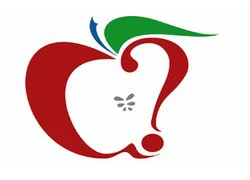 15 vụ tấn công mạng lớn nhất trong năm 2013
15 vụ tấn công mạng lớn nhất trong năm 2013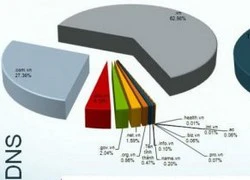 Việt Nam đứng đầu Đông Nam Á về số lượng tên miền quốc gia
Việt Nam đứng đầu Đông Nam Á về số lượng tên miền quốc gia
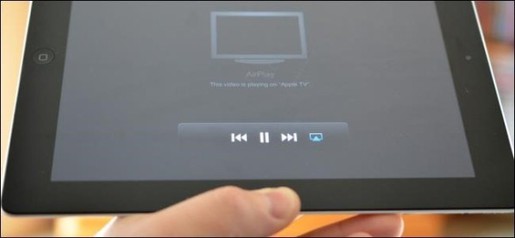
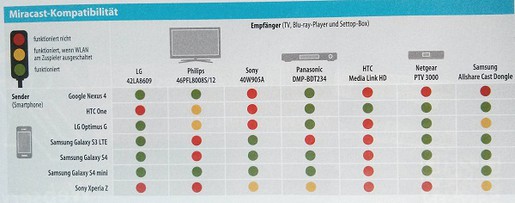
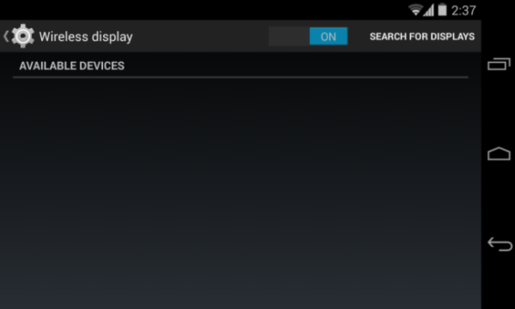
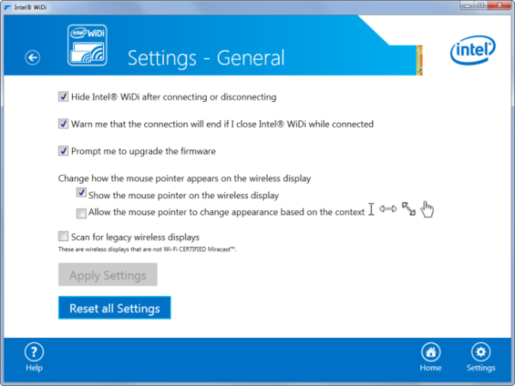
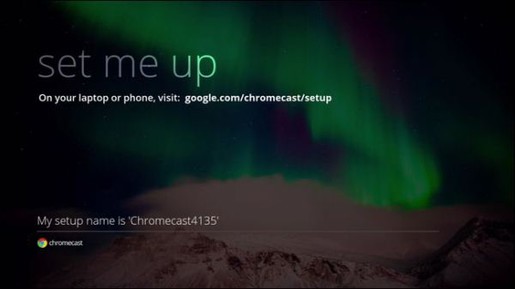
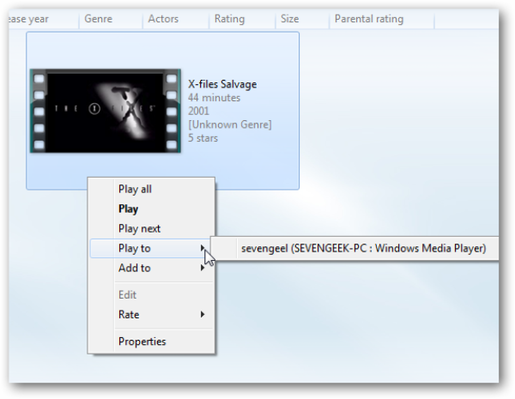


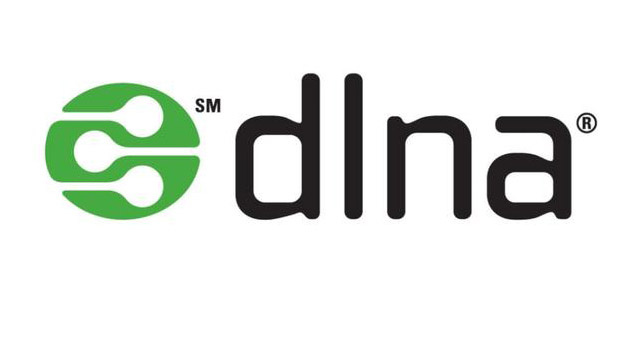


 MSI giới thiệu MTXT S12T dùng APU Kabini của AMD
MSI giới thiệu MTXT S12T dùng APU Kabini của AMD Dell chuẩn bị tung màn hình mới mang độ phân giải 4K
Dell chuẩn bị tung màn hình mới mang độ phân giải 4K MediaTek MT6592 - VXL 8 nhân "thực sự" chính thức ra mắt
MediaTek MT6592 - VXL 8 nhân "thực sự" chính thức ra mắt Kết nối thiết bị iOS với TV
Kết nối thiết bị iOS với TV Ứng dụng Chromecast bỏ hạn chế vùng miền, cho phép tải về trên toàn thế giới
Ứng dụng Chromecast bỏ hạn chế vùng miền, cho phép tải về trên toàn thế giới Máy tính bảng 7 inch FPT Tablet Wi-Fi II ra mắt
Máy tính bảng 7 inch FPT Tablet Wi-Fi II ra mắt "Tiểu công chúa Nhà Trắng" xuất hiện: Con gái 13 tuổi của Ivanka Trump gây sốt với vẻ đẹp thiên thần trong lễ nhậm chức của ông ngoại
"Tiểu công chúa Nhà Trắng" xuất hiện: Con gái 13 tuổi của Ivanka Trump gây sốt với vẻ đẹp thiên thần trong lễ nhậm chức của ông ngoại Các thông tin xoay quanh concert của Jack trong năm 2025 đã âm thầm bị gỡ bỏ
Các thông tin xoay quanh concert của Jack trong năm 2025 đã âm thầm bị gỡ bỏ Tổng thống Donald Trump rút Mỹ khỏi WHO
Tổng thống Donald Trump rút Mỹ khỏi WHO Song Hye Kyo bị miệt thị ngoại hình
Song Hye Kyo bị miệt thị ngoại hình Hot nhất MXH: Phơi bày bí mật kẻ đâm sau lưng Angelababy, Dương Mịch và 2 cái tên gây sốc vào tầm ngắm
Hot nhất MXH: Phơi bày bí mật kẻ đâm sau lưng Angelababy, Dương Mịch và 2 cái tên gây sốc vào tầm ngắm Ông Trump ký sắc lệnh hoãn lệnh cấm TikTok 75 ngày
Ông Trump ký sắc lệnh hoãn lệnh cấm TikTok 75 ngày
 Kwon Sang Woo phải cắt bỏ miếng gan to bằng lòng bàn tay, nằm cô độc trong bệnh viện không vợ con bên cạnh
Kwon Sang Woo phải cắt bỏ miếng gan to bằng lòng bàn tay, nằm cô độc trong bệnh viện không vợ con bên cạnh Mẹ nuôi K-ICM tiết lộ Thiên An bị phạt 500 triệu đồng, khẳng định còn nhiều chuyện động trời liên quan đến 1 "nghệ sĩ"
Mẹ nuôi K-ICM tiết lộ Thiên An bị phạt 500 triệu đồng, khẳng định còn nhiều chuyện động trời liên quan đến 1 "nghệ sĩ" Chó pitbull cắn tử vong bé trai 8 tuổi, nhân chứng cố giải cứu trong tuyệt vọng: Hiện trường gây ám ảnh!
Chó pitbull cắn tử vong bé trai 8 tuổi, nhân chứng cố giải cứu trong tuyệt vọng: Hiện trường gây ám ảnh! Mẹ bỏ đi, bố bị tâm thần bỗng một ngày đưa về nhà đứa em "nhặt được", người con trai rơi vào khó xử - Cú ngoặt thế kỷ xảy ra!
Mẹ bỏ đi, bố bị tâm thần bỗng một ngày đưa về nhà đứa em "nhặt được", người con trai rơi vào khó xử - Cú ngoặt thế kỷ xảy ra! Hà Phương đọ sắc cùng Minh Tuyết, tiết lộ kế hoạch đón tết ở Việt Nam
Hà Phương đọ sắc cùng Minh Tuyết, tiết lộ kế hoạch đón tết ở Việt Nam Diễn viên Diệu Hương trang hoàng biệt thự ở Mỹ đón Tết
Diễn viên Diệu Hương trang hoàng biệt thự ở Mỹ đón Tết Thiên An âm thầm chịu nợ nần, chi tiết số dư tài khoản thật gây sốc
Thiên An âm thầm chịu nợ nần, chi tiết số dư tài khoản thật gây sốc Sao nam hot nhất lúc này: Được Trấn Thành o bế, vướng tin đồn yêu Tiểu Vy
Sao nam hot nhất lúc này: Được Trấn Thành o bế, vướng tin đồn yêu Tiểu Vy Ngày cuối năm trong bệnh viện, 9 người đàn ông túm tụm trước phòng cấp cứu: Người dưng nghe chuyện mà rưng rưng
Ngày cuối năm trong bệnh viện, 9 người đàn ông túm tụm trước phòng cấp cứu: Người dưng nghe chuyện mà rưng rưng 5 á hậu thi Hoa hậu Quốc tế đều lấy chồng có gia thế 'khủng' là ai?
5 á hậu thi Hoa hậu Quốc tế đều lấy chồng có gia thế 'khủng' là ai?